Windows服務器長時間保持遠程桌面不被自動斷開的方法
服務器在通過mstsc遠程連接后,如果長時間不操作,會自動斷開,對于服務器操作,這種斷開可能會影響工作效率,如何設置可以一直保持連接狀態呢?...
服務器在通過mstsc遠程連接后,如果長時間不操作,會自動斷開,對于服務器操作,這種斷開可能會影響工作效率,如何設置可以一直保持連接狀態呢?
用過Windows遠程桌面連接服務器可能都會發現,正在遠程桌面連接如果不進行一些操作,過上個幾分鐘一會兒之后遠程桌面連接就會需要登錄,有時還是直接斷開需要重新連接才行。其實有關這個問題大家可以直接在遠程連接電腦上進行一些設置即可解決。
win2008系統:
開始-->運行-->gpedit.msc
計算機配置->管理模板->Windows組件->遠程桌面服務->遠程桌面會話主機->會話時間限制
找到下圖這兩個選項:
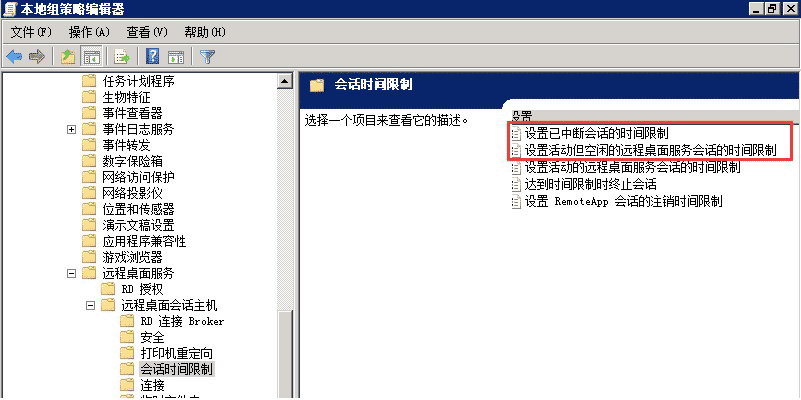
分別雙擊打開這兩項設置,按下圖紅框標識設置好,確定退出即可。
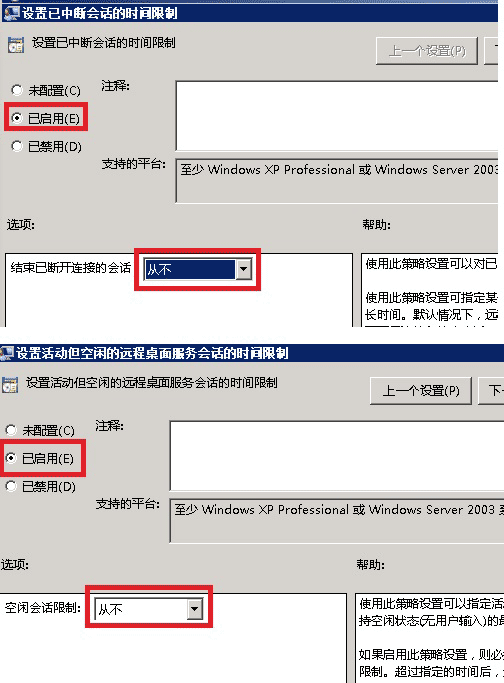
win2003系統:
1、開始-->運行-->gpedit.msc
計算機配置->管理模板->Windows組件->終端服務->會話
和2008系統一樣,同樣將”為斷開的會話設置時間限制“和”到達時間限制時終止會話“這兩個設置啟用,并把對應的選項都設置為”從不“(同上圖2008的界面一樣)。
2、開始-->運行-->tscc.msc連接-->RDP-Tcp右鍵屬性-->會話把這里面的替代用戶設置的設置都改為從不,并且把從不勾選。
小伙伴們學會了么?

DELL R710服務器安裝配置centos服務器系統的方法
寫這篇文章的時候剛剛給一臺DELL R710安裝完系統。第一次給服務器安裝系統。文章不會詳細描述安裝過程,網上有很多。只會描述我所遇到的問題。 其實服務器無外乎大了...

華為發布服務器處理器鯤鵬920:7nm工藝 號稱性能最高
1月7日,華為在深圳推出ARM-based處理器-鯤鵬920(Kunpeng 920),以及基于鯤鵬920的TaiShan服務器、華為云服務。華為稱鯤鵬920為目前業界最高性能處理器。...
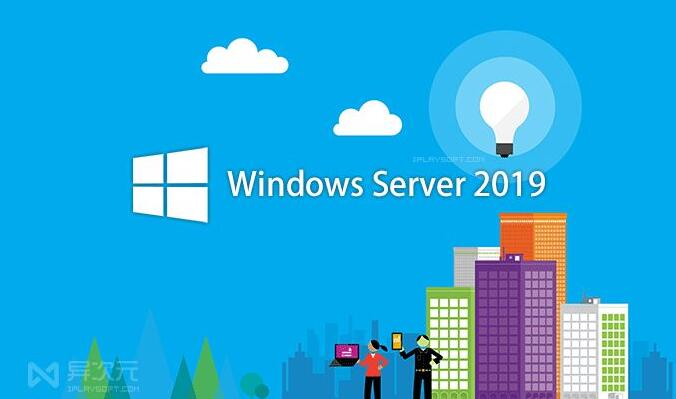
Windows Server 2019 服務器系統安裝圖文教程
Windows Server 2019是由微軟(Microsoft)官方推出的最新版服務器版操作系統,該系統基于Win Server 2016開發而來,后者是微軟迄今為止普及速度最快的服務器系統。WinServer...

nginx服務器配置多個虛擬主機vhost的方法示例
文章主要介紹了nginx配置多個虛擬主機vhost的方法示例,小編覺得挺不錯的,現在分享給大家,也給大家做個參考。一起跟隨小編過來看看吧在nginx下配置虛擬主機vhost非常方便。主要...

Nginx服務器中accept鎖的機制與實現詳解
文章主要給大家介紹了關于Nginx中accept鎖的機制與實現的相關資料,文中通過示例代碼介紹的非常詳細,對大家的學習或者工作具有一定的參考學習價值,...

Linux系統服務器下Nginx支持ipv6配置的方法
文章主要介紹了Linux系統下Nginx支持ipv6的方法,小編覺得挺不錯的,現在分享給大家,也給大家做個參考。一起跟隨小編過來看看吧一、查看現有nginx是否支持ipv6需要執行以下命令,...

Linux服務器下 php7安裝redis的方法
文章主要介紹了Linux下 php7安裝redis的方法,非常不錯,具有一定的參考借鑒價值,需要的朋友可以參考下安裝redis服務1 下載redis cd /usr/local/ 進入安裝目錄 wget http://dow...

Vue.js請求JSON Server服務器數據的實現方法
文章主要介紹了Vue.js請求JSON Server服務器數據的實現方法,需要的朋友可以參考下。由于這里是在之前《vue.js中的vue-resource示例詳解》的基礎上進行稍加修改完成的,因而其...

NVIDIA GPU服務器升級:16塊450W Tesla V100
NVIDIA今天發布了升級版的GPU計算服務器“DGX-2H”,和上代DGX-2一樣配備多達16顆Tesla V100 GPU,但熱設計功耗從350W開放到450W,性能更上一層樓。Tesla V100是迄今為...

組裝一臺私人云存儲主機配置推薦 家庭NAS云存儲服務器搭建
如今互聯網上的網盤不斷關停,越來越覺得網盤不靠譜,有些重要資料放到網盤中,可能面臨著網盤關停的風險,加之網盤用的是別人公司的服務器,說刪除你的重要文件就刪除,基本沒得商量,不...

